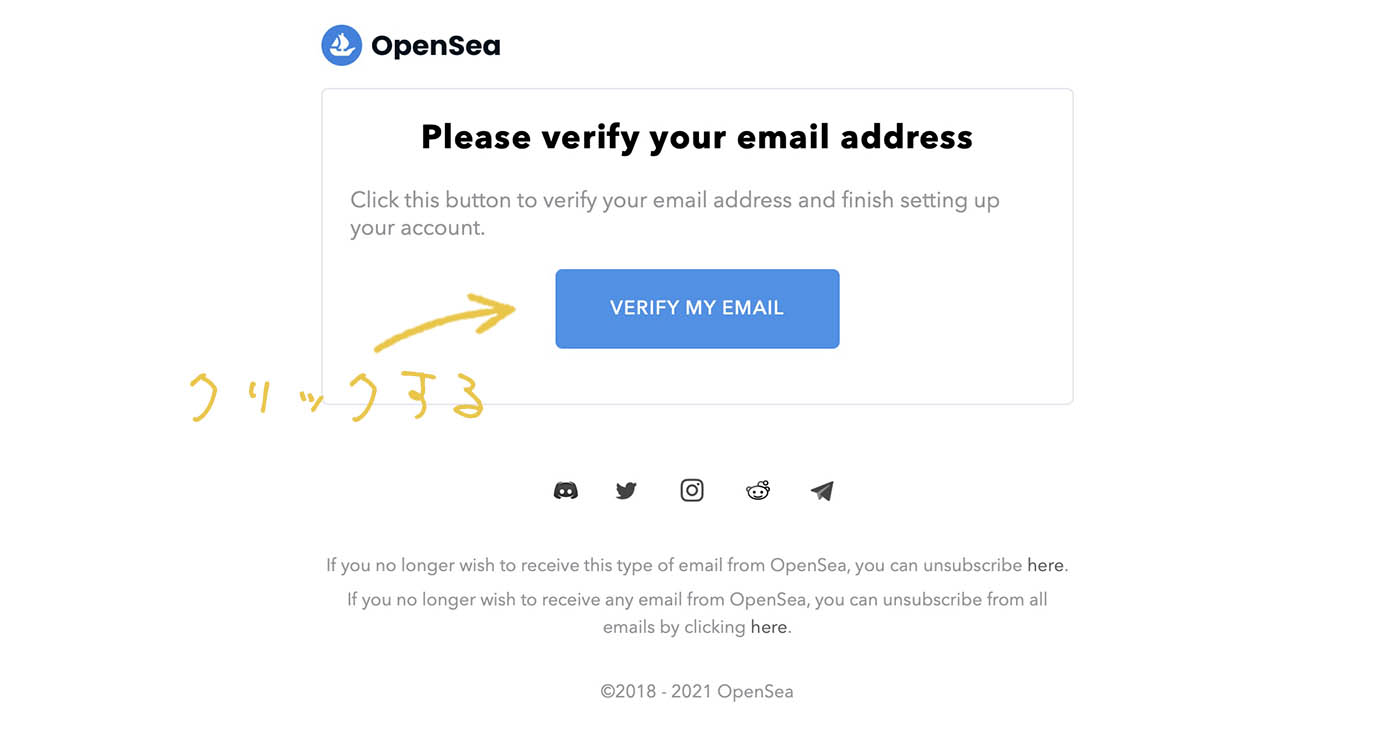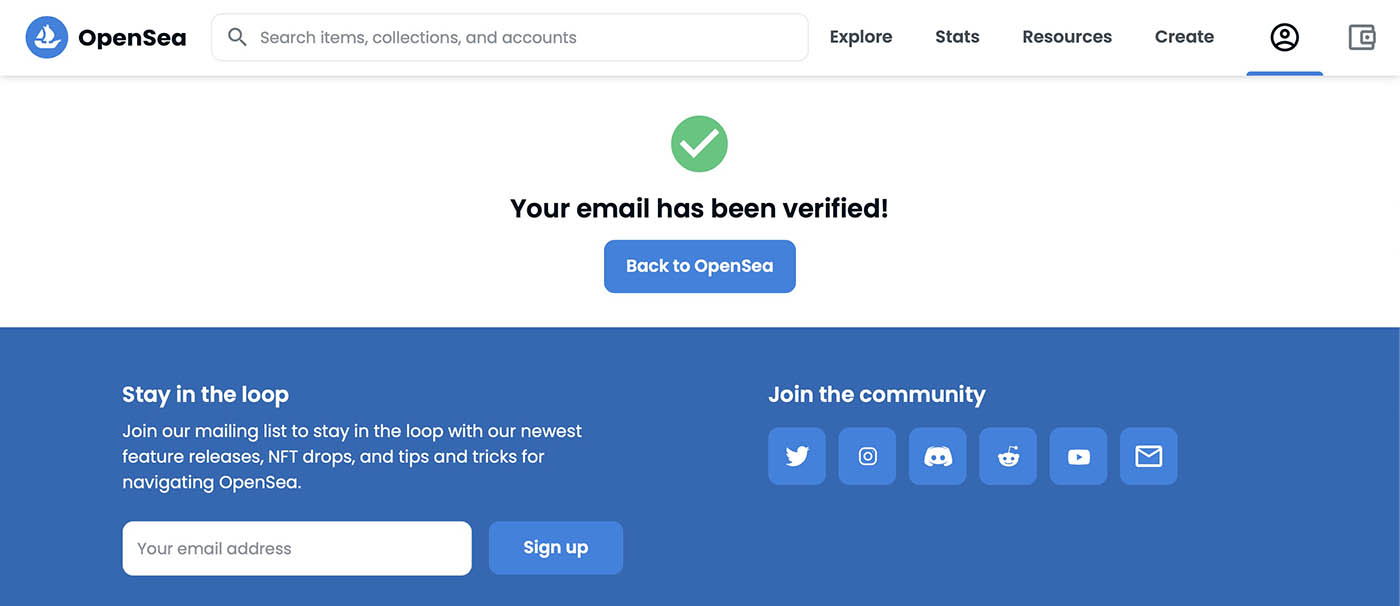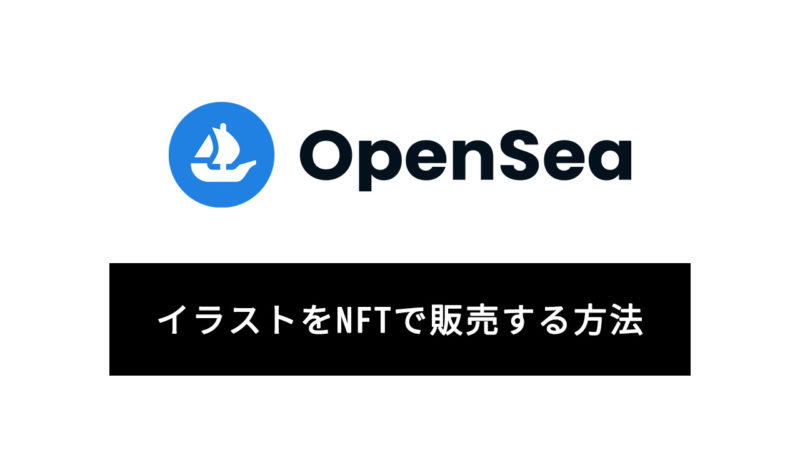【NFT販売への道③】OpenSeaのアカウント作成とメタマスクに接続する方法

こんにちは、Webデザイナー・コーダーの後閑です。
NFT販売への道 第3回目は1回目でやったメタマスク(仮想通貨ウォレット)をOpenSeaと紐づけてアカウントを作成する作業を行います。
「アカウント作成 > メタマスクに接続」ではなく、「メタマスクに接続 > アカウント作成」という順番です。
1回目のメタマスク導入の方法はこちら
OpenSeaとは
OpenSeaとは簡単に言うと世界最大級のNFTのお店です。売ったり買ったりできます。
カッコよく言うとNFTマーケットプレイスです。
そして売買で使われる通貨が仮想通貨です。円やドルでは買えません。
OpenSeaのURLは https://opensea.io/ です。
ブラウザ検索等でアクセスする場合は詐欺サイトに誘導されないようにURLをしっかり確認してください。
OpenSeaにメタマスクを接続する
1. アカウントアイコンをクリック
まずOpenSeaのページの右上にメニューが並んでいるので、その中から丸に人の形をしたアイコンをクリックします。
カーソルを合わせるとドロップダウンメニューが出ますが、それは無視してアイコンをクリックです。
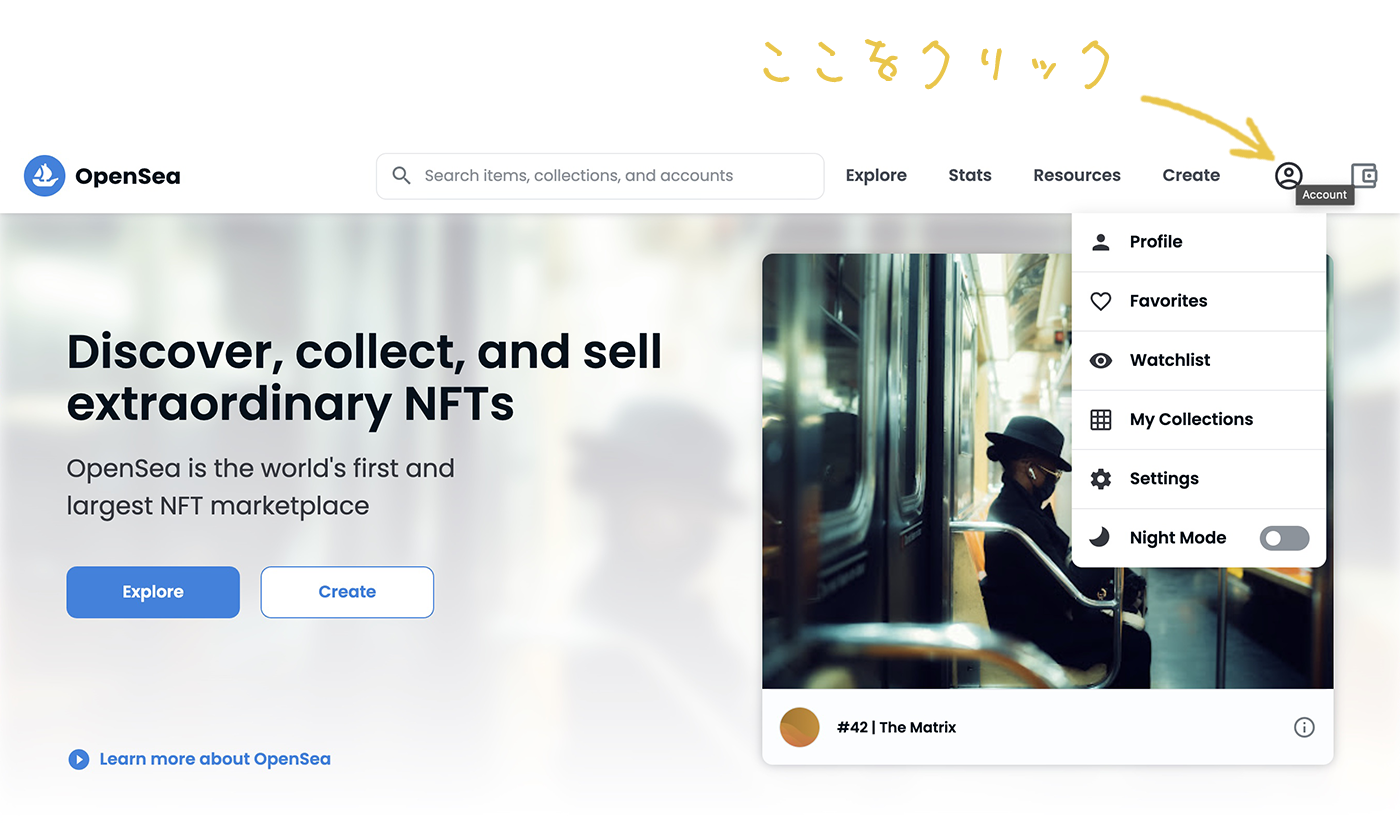
2. MetaMask を選択する
次にウォレット一覧が出るのでキツネマークのメタマスク(MetaMask)を選択します。
ここでメタマスクのロックを先に解除しておかないと、もう一度選択を要求されたりするので、先にロックを解除しておくとスムーズです。
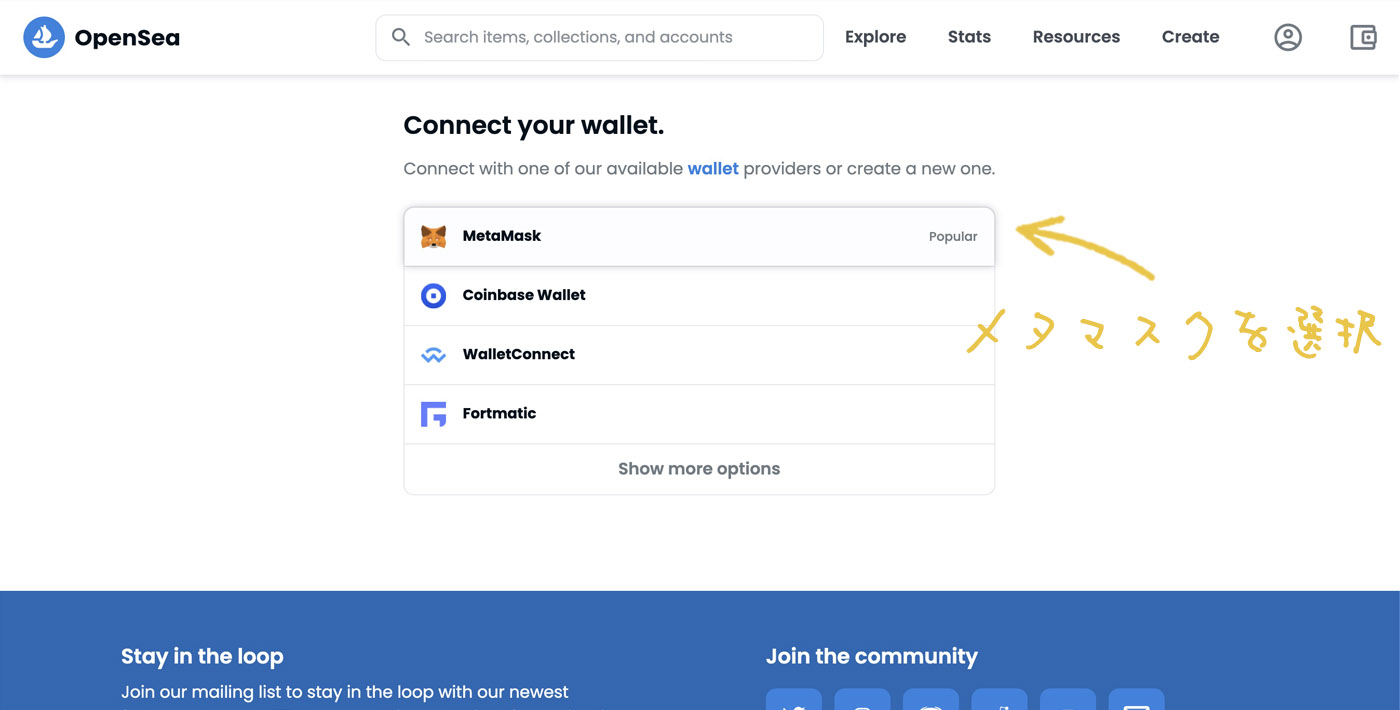
接続するウォレットのアカウントを確認する
メタマスクを選択するとポップアップで接続先の確認ウィンドウが開きます。
接続するアカウント名が選択されている事を確認し、大丈夫なら「次へ」をクリック。
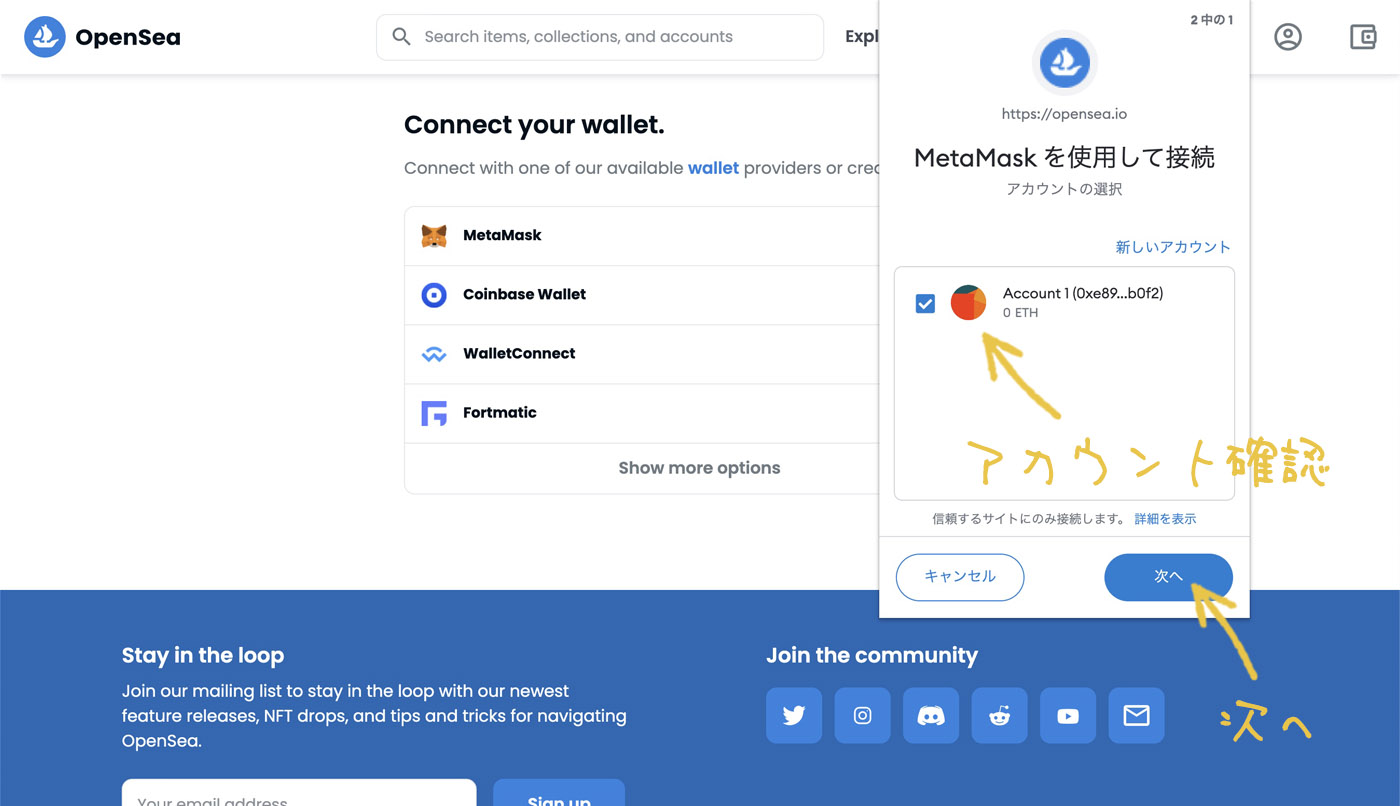
選択したウォレットに接続する
選択したアカウントへ接続するかを聞かれるので「接続」をクリック。
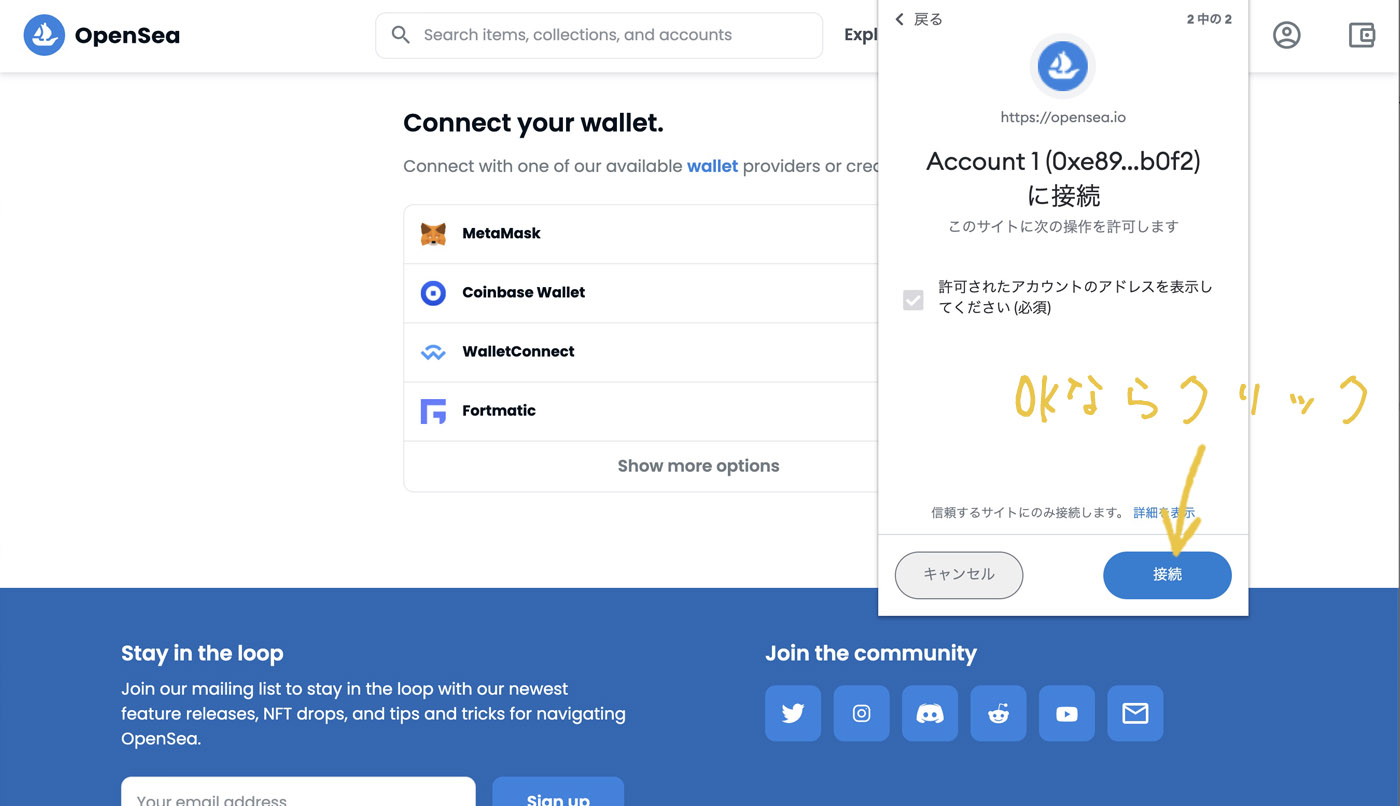
アカウント作成完了!
「接続」をクリックをすると以下のような画面になり「Unnamed」というメタマスクに接続されたアカウントが作られます。
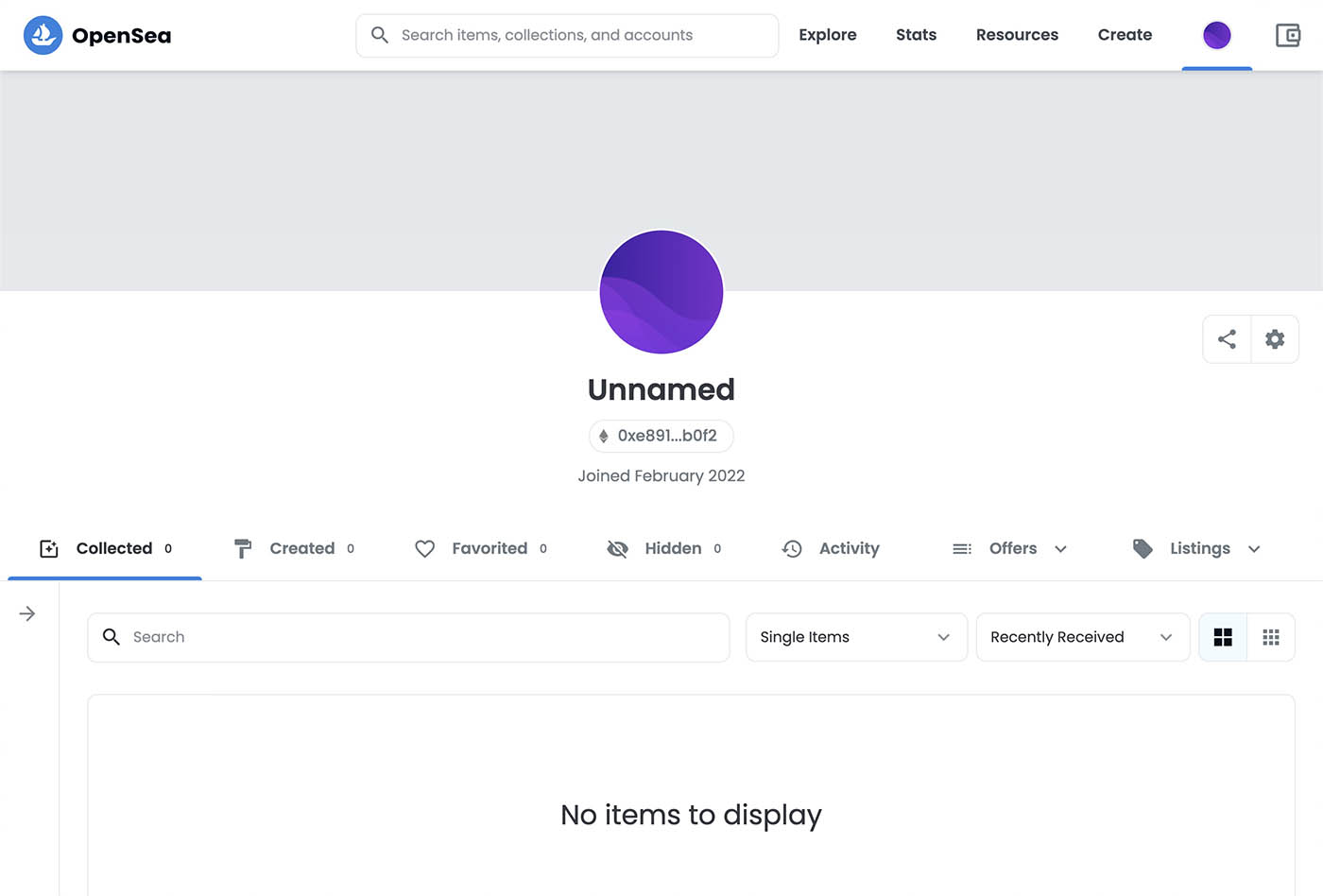
これでOpenSeaのアカウント作成は完了です。
次にアカウント情報を編集します。
OpenSeaのアカウント情報を編集する
Settingsからアカウント情報を編集する
右上のアカウントアイコンから「Settings」をクリックしてアカウント情報を編集します。
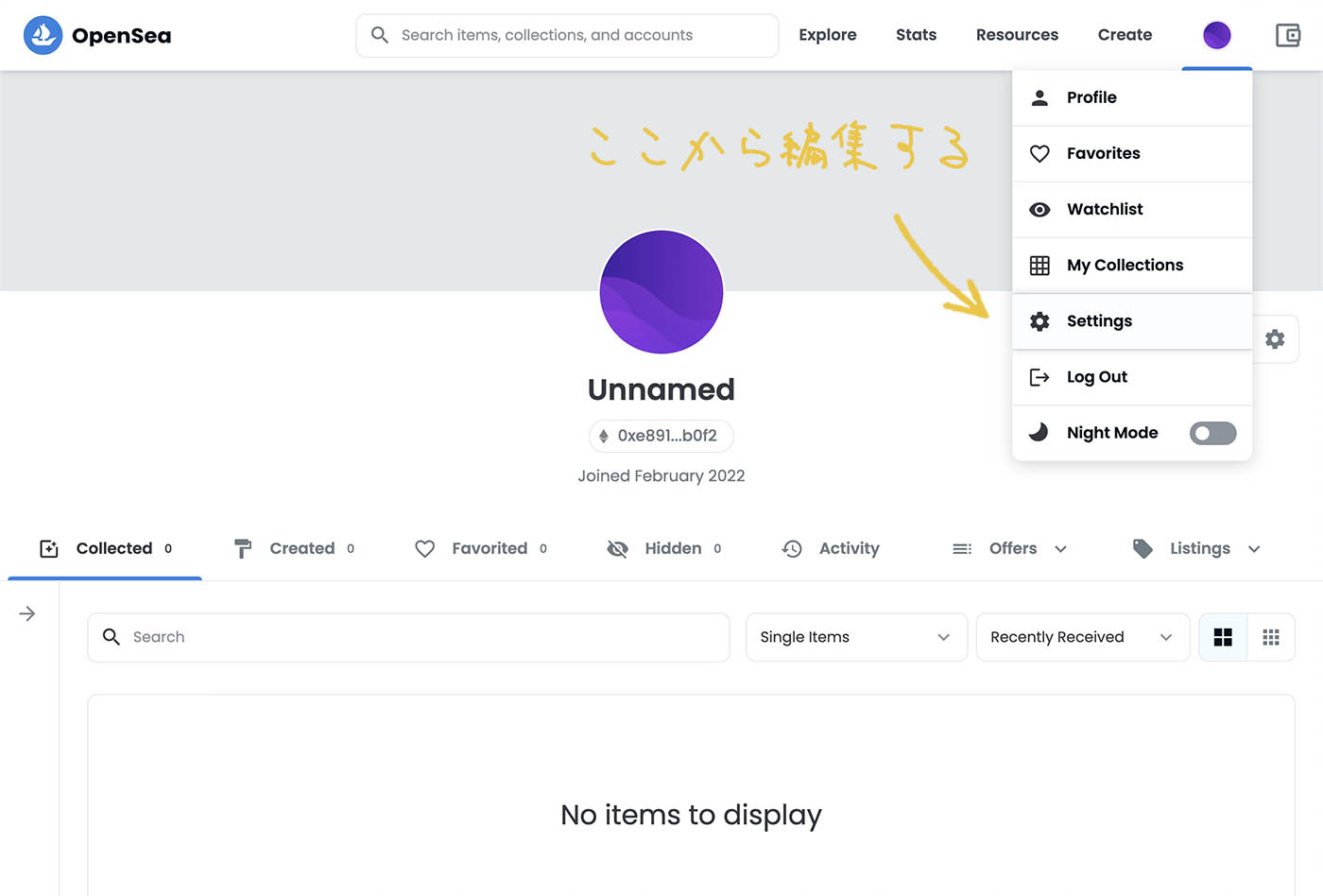
署名する
すると署名を求められるポップアップが開くので「署名」をクリックします。
英文は、”クリックして署名してください。この作業に手数料は掛かりません。署名しないと24時間後にリセットします。”という事です。
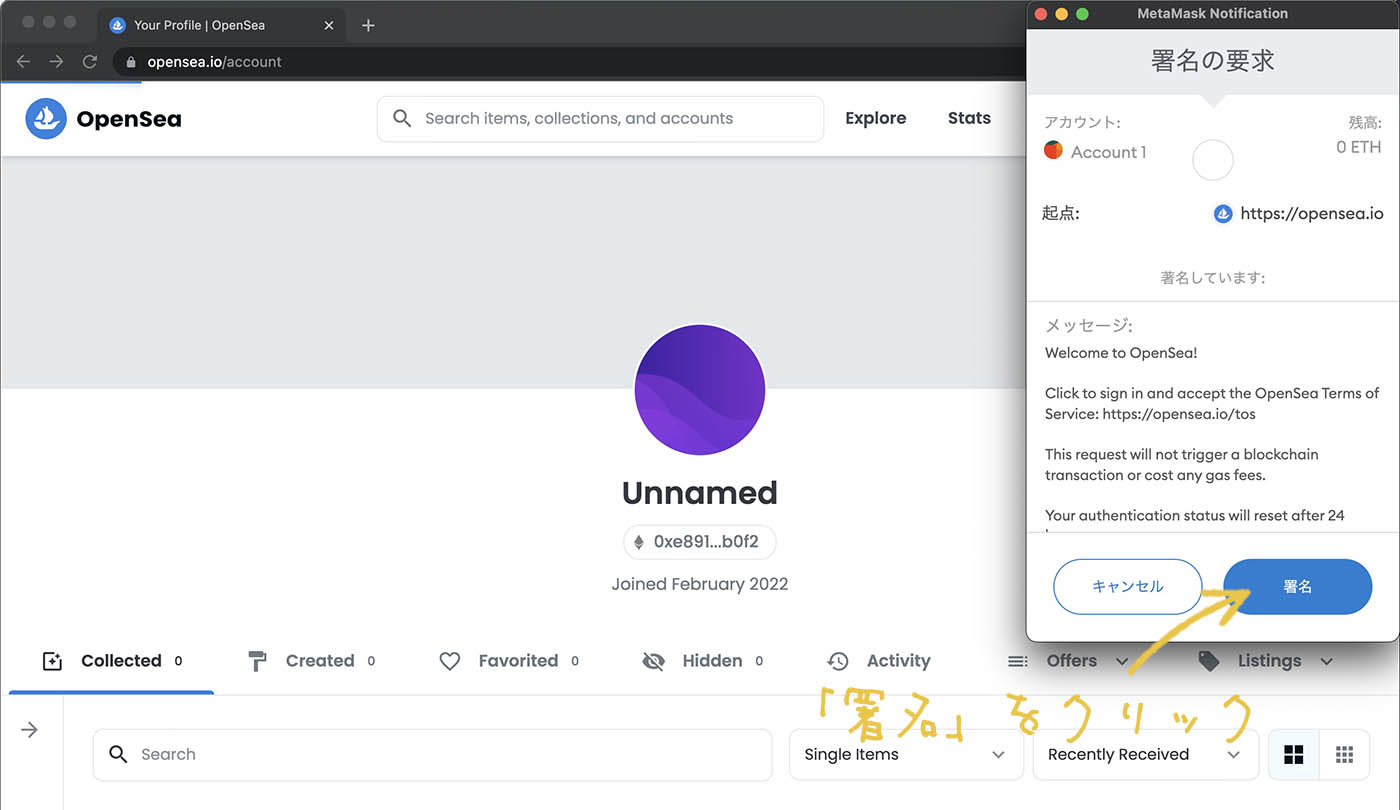
プロフィール情報を入力する
赤い米印の欄の「Username」と「Emailaddress」を入力します。
プロフィールアイコンやバナー、SNSのIDは未入力で大丈夫です。
SNSは@から始まるIDを入れればOKです。
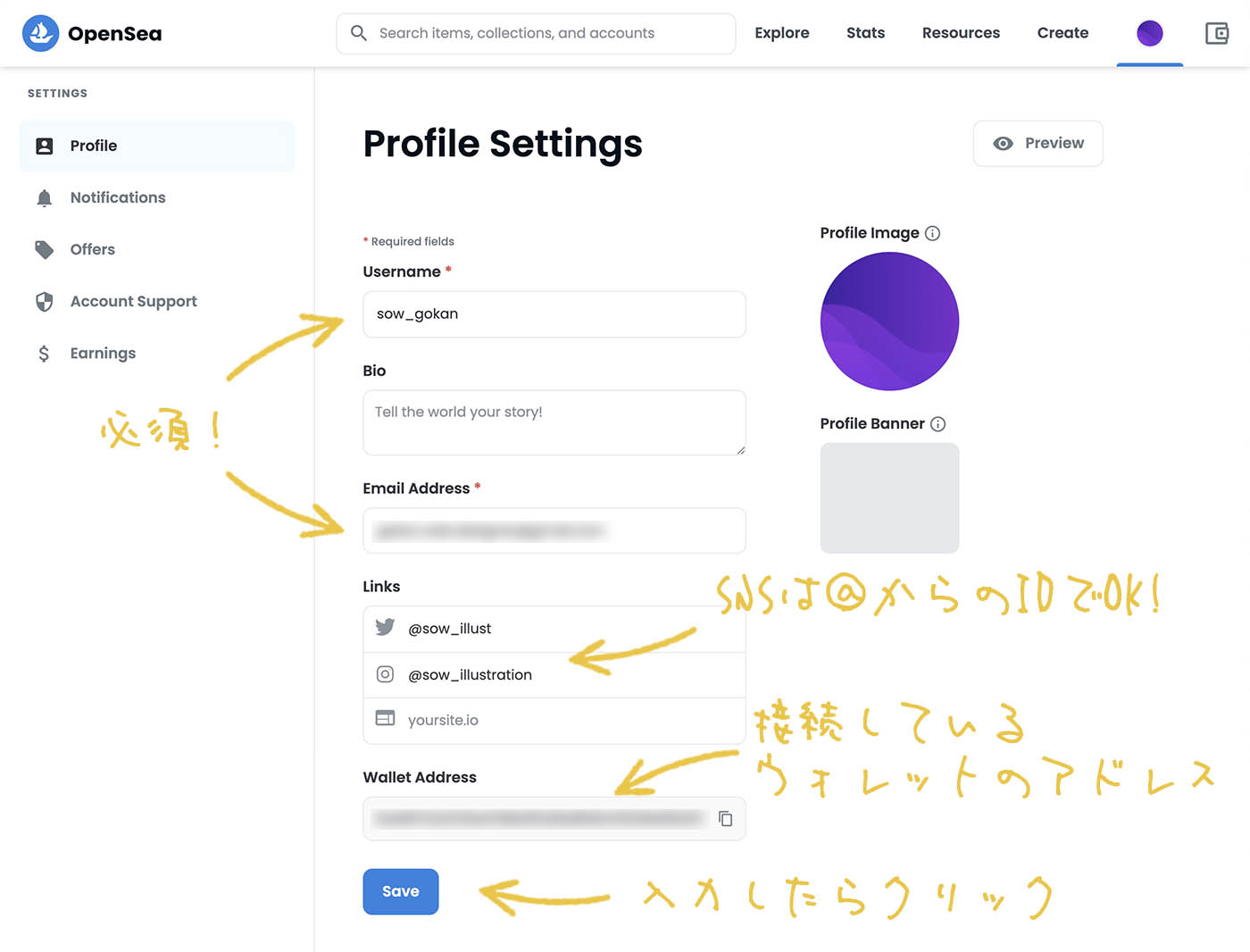
入力したら一番下の「Save」をクリックすると入力したメールアドレスに認証メールが送られます。
登録したメールアドレスを確認
登録したメールアドレスにOpenSeaからメールが届くので、メール内の「VERIFY MY EMAIL」をクリックします。